win10电脑安装了网络打印机连接不上 win10共享打印机无法识别怎么处理
更新时间:2024-04-24 14:48:41作者:xiaoliu
在使用Win10电脑时,有时会遇到无法连接网络打印机或无法识别共享打印机的问题,这种情况可能是由于网络设置问题、驱动程序错误或打印机配置不当所致。在遇到这种情况时,我们可以通过一些简单的步骤来解决这些问题,确保打印机正常工作。接下来我们将介绍一些常见的处理方法,帮助您解决Win10电脑无法连接打印机的问题。
具体方法:
1、首先点击左下角开始,然后点击“设置”。
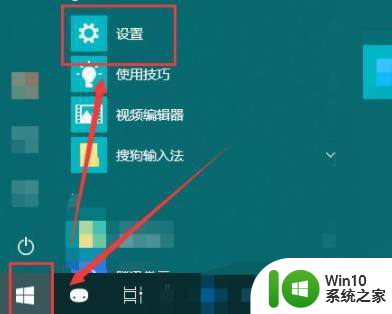
2、随后在打开的windows设置中点击“网络和Internet”。
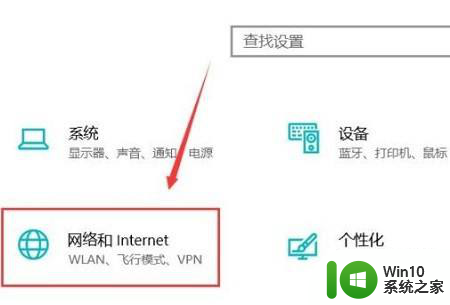
3、随后点击左侧的状态,再选择右侧的“共享选项”。
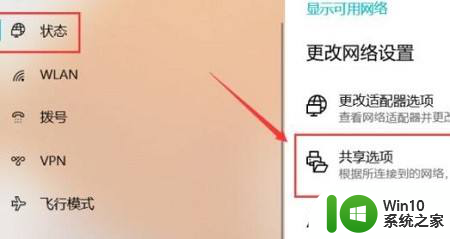
4、然后在弹出的设置中选“启用网络发现”和“启用文件和打印机共享”。
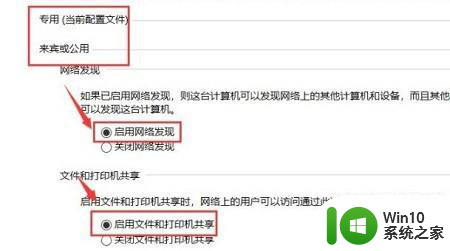
5、之后在下面的所有网络中选择“无密码保护的共享”。

6、最后就可以连接到电脑网络中即可解决
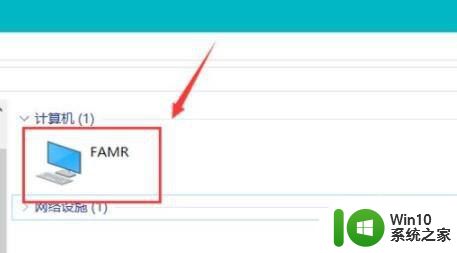
以上就是win10电脑安装了网络打印机连接不上的全部内容,如果你也遇到了同样的情况,请参照以上方法来处理,希望对大家有所帮助。
win10电脑安装了网络打印机连接不上 win10共享打印机无法识别怎么处理相关教程
- win10打印机安装后看不到打印机 共享打印机在Win10电脑上无法识别怎么办
- win10电脑打印时提示无法打印似乎未安装打印机如何处理 Win10电脑打印机无法打印提示未安装打印机怎么解决
- 64位win7打印机驱动装上了但不能打印怎么解决 win7打印机驱动安装成功但无法识别打印机怎么办
- 安装打印机提示打印处理器不存在如何处理 电脑连接打印机后提示打印处理器不存在的解决方法
- 打印机驱动安装后找不到打印机怎么解决 打印机驱动安装完成后无法识别打印机怎么办
- 苹果笔记本安装了打印机不能打印如何处理 苹果笔记本连接打印机无法打印的解决方法
- win10电脑如何添加网络打印机 window10网络打印机安装方法
- win7系统装了佳能打印机驱动后仍不能打印怎么办 win7系统安装佳能打印机驱动无法识别怎么解决
- 硕方打印机如何设置无线连接电脑打印文件 硕方打印机驱动安装后连接电脑打印指南
- Win7安装打印机提示打印处理器不存在解决技巧 Win7安装打印机为什么提示打印处理器不存在
- win10打印机其他设备无法安装 WIN10共享打印机安装驱动失败怎么解决
- win10搜索到共享打印机后无法安装驱动 打印机驱动安装方法Win10
- 电脑显示未安装任何音频输出设备怎么处理 电脑无法识别音频输出设备怎么解决
- cad在winds10系统安装出现错误1606怎么解决 CAD软件在Windows 10系统安装出现错误1606的解决方法
- xp u盘启动盘制作工具使用方法 XP U盘启动盘制作工具下载
- 针对win10的功能更新版本1909更新失败怎么办 win10功能更新版本1909安装失败怎么解决
系统安装教程推荐
- 1 电脑显示未安装任何音频输出设备怎么处理 电脑无法识别音频输出设备怎么解决
- 2 针对win10的功能更新版本1909更新失败怎么办 win10功能更新版本1909安装失败怎么解决
- 3 winds10已安装flash插件显示未安装怎么解决 Windows 10 flash插件安装失败怎么解决
- 4 如何解决win10重装系统后无线网卡不能用了的问题 win10重装系统后无线网卡驱动丢失怎么办
- 5 win10系统64位安装火狐浏览器的步骤 win10系统64位如何安装火狐浏览器
- 6 win7电脑喇叭显示红叉播放设备里显示未安装音频设备怎么办 win7电脑喇叭无声红叉怎么解决
- 7 安装win10系统后调到144hz屏幕闪烁处理方法 安装win10系统后144hz屏幕闪烁怎么办
- 8 安装win11提示不符合最低要求解决方法 如何解决安装Win11提示不符合最低要求的问题
- 9 win10无法安装office2019错误代码30015如何解决 Win10安装Office2019报错代码30015怎么办
- 10 三星超极本使用u教授u盘安装系统教程 三星超极本u盘安装系统步骤详解
win10系统推荐
- 1 系统之家ghost win10 32位专业硬盘版下载v2023.03
- 2 深度技术ghost win10 64位官方破解版v2023.03
- 3 雨林木风ghost win10教育版32位下载v2023.03
- 4 宏碁笔记本ghost win10 64位旗舰免激活版v2023.02
- 5 电脑公司ghost win10 32位旗舰精简版v2023.02
- 6 雨林木风ghost w10企业家庭版32系统下载v2023.02
- 7 雨林木风ghostwin1032位免激活专业版
- 8 游戏专用win10 64位智能版
- 9 深度技术ghost win10稳定精简版32位下载v2023.02
- 10 风林火山Ghost Win10 X64 RS2装机专业版